Dengan bilangan akaun dan kata laluan dalam talian yang perlu kami jejaki,Pengurus kata laluan terbina dalam Google Chromeialah alat berguna yang membolehkan kami log masuk dengan pantas ke tapak web kegemaran kami.Ia berfungsi dengan menggesa anda untuk menyimpan bukti kelayakan log masuk anda dalam Google Chrome supaya pada kali seterusnya anda melawat tapak itu ia akan mengisi maklumat secara automatik.
Malangnya, kadangkala ciri ini gagal mengingati sesi akaun, membawa kepada semua jenis situasi yang menjengkelkan.
Jika Chrome tidak menyimpan kata laluan anda untuk anda, baca terus untuk mengetahui sebab dan cara membetulkannya.
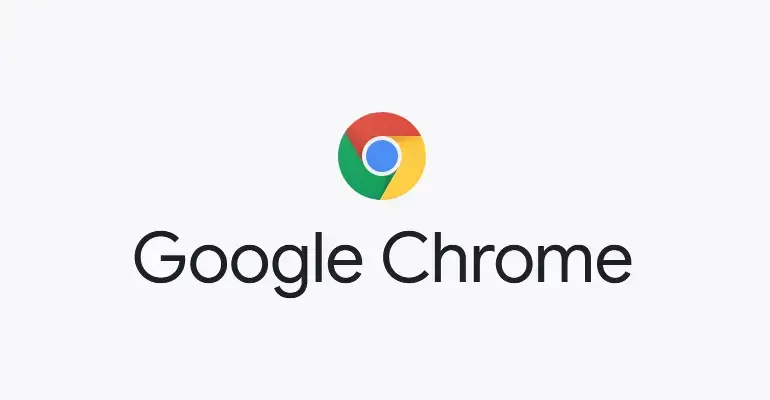
Mengapakah Chrome tidak boleh menyimpan kata laluan?
Walaupun isu ini biasanya dilaporkan pada Windows versi 7/8.1/10, ia juga telah dilaporkan pada komputer Apple Mac.Nampaknya masalah yang menjengkelkan ini tiada kaitan dengan sistem pengendalian komputer anda seperti yang anda fikirkan sebelum ini, sebaliknya isu yang diasingkan daripada penyemak imbas Chrome Google.Terdapat beberapa pencetus yang diketahui yang menyebabkan fungsi gagal.
- UsangDaripadaPelanggan Google Chrome boleh menyebabkan fungsi ini gagal.
- AndaProfil Chromerosak.
- Anda telah melumpuhkan Chrome sebelum iniFungsi "Simpan kata laluan"..
- Anda telah menyekat ChromeSimpan data setempat.
- anda telah memasangSambungan Google Chrome yang bercanggah.
- Pengguna Mac:Google Chrome andaFolder cache rosak.
Jika anda bergelut dengan Chrome tidak menyimpan kata laluan, mana-mana isu di atas boleh menjadi punca masalah.Kami akan menangani sebab-sebab ini dalam beberapa cara di bawah, menyenaraikannya mengikut urutan yang sepatutnya dilakukan.
Betulkan Chrome Tidak dapat menyimpan kata laluan6 cara untuk
1. Kemas kini Google Chrome secara manual.
Penyelesaian pertama adalah salah satu yang paling mudah untuk dicapai dan harus menyelesaikan masalah jika penyemak imbas Chrome anda sudah lapuk.Dengan mengemas kini Chrome, anda boleh memastikan bahawa anda mempunyai binaan terkini, yang membetulkan pepijat dan gangguan sebelumnya.Walaupun Google Chrome anda harus mengemas kini secara automatik, ia mungkin tidak mengemas kini dengan betul jika anda baru-baru ini mengkonfigurasikan komputer anda untuk menggunakan tetapan penjimatan bateri tersuai atau menggunakan sambungan yang mengoptimumkan Chrome.
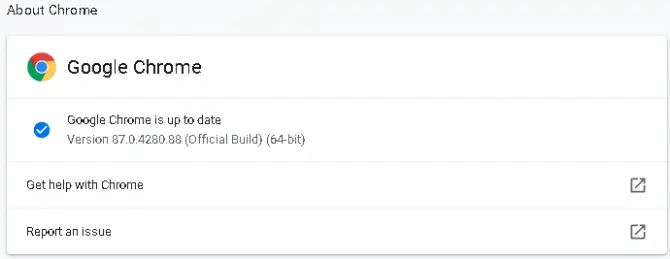
- Buka Google Chrome pada komputer anda dan kliktetingkap pelayar3 titik di sudut kanan atas.
- KlikPilihan "Bantuan".dan pilih "Perihal Google Chrome".
- Ini akan berada dalam penyemak imbas andaBuka satuTetingkap tab baharu.
- Di bahagian atas halaman, anda akan melihat bahagian yang menerangkan andaChrome adalah terkini atau dalam proses dikemas kini.
- Jika Chrome anda sedang mengemas kini, tunggu sehingga selesai, kemudianApabila dimintaPasang kemas kini.
- Selepas memasang kemas kini,Tutup penyemak imbas anda dan muat semula ia.
Semak untuk melihat sama ada masalah dengan menyimpan kata laluan berterusan.
2. Semak tetapan Chrome untuk storan data setempat.
Penyemak imbas Google Chrome anda harus menyimpan data setempat secara lalai, tetapi ini adalah pilihan yang boleh dilumpuhkan.Selain itu, apabila Google Chrome ditutup, ia tidak menyimpan sebarang data setempat, jadi itu mungkin punca masalah anda.Berikut ialah cara untuk membetulkan Google Chrome untuk menyimpan data setempat.
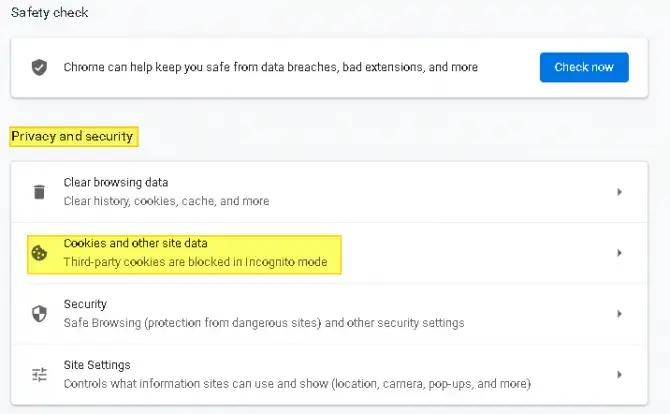
- Buka Google Chrome pada komputer anda dan kliktetingkap pelayar3 titik di sudut kanan atas.
- Klik padaDi atas pilihan Bantuan yang anda gunakan dalam Penyelesaian 1 di atas"Pilihan Tetapan.
- Dalam tetingkap tetapan Chrome, tatal ke bawah sehingga anda melihatBahagian Privasi dan Keselamatan.
- Klik pada"kuki dan data tapak lain", di bawah tetapan umum pastikan"Kosongkan kuki dan data tapak pada Chrome pantas" tidak didayakan.
- Jika didayakan,Sila nyahdayakannya dan mulakan semula penyemak imbas anda.
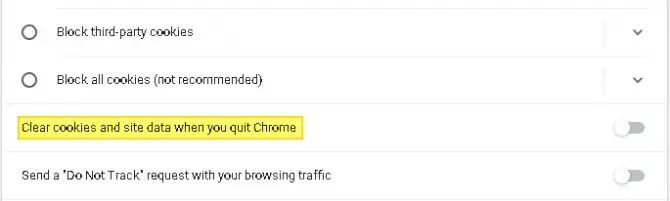
3. Dayakan autolengkap dan simpan kata laluan.
Penyebab seterusnya yang mungkin untuk Chrome tidak menyimpan kata laluan ialah ciri AutoIsi yang dilumpuhkan.Jika autolengkap dilumpuhkan dalam penyemak imbas Google Chrome anda, Chrome tidak akan menawarkan untuk menyimpan kata laluan anda, yang bermaksud anda perlu log masuk secara manual ke setiap tapak web yang anda lawati, walaupun anda pernah melawatinya sebelum ini.Berikut ialah cara untuk menyemak sama ada ciri ini dilumpuhkan.
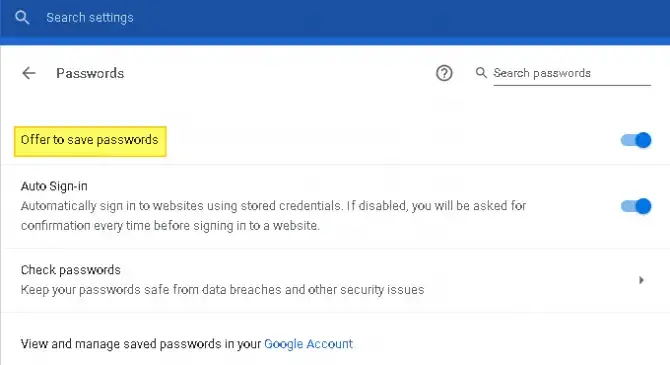
-
- Buka Google Chrome pada komputer anda dan kliktetingkap pelayar3 titik di sudut kanan atas.
- Dari menu kontekspilihmenubuhkan.
- Tatal ke bawah sedikit sehingga anda melihatBahagian autolengkap.
- Dari senaraipilihkata laluan.
- Tukar"Sediakan kata laluan storan"Pilihan.
- pastikan bahawaPilihan "Log Masuk Auto" juga didayakan.
Mulakan semula penyemak imbas anda dan lihat jika masalah telah diselesaikan.
4. Log keluar daripada Akaun Google anda dan log masuk semula
Kadang-kadang tindakan mudah log keluar dan masuk semula boleh menyelesaikan masalah.Kaedah ini berfungsi jika penyemak imbas Google Chrome anda mengalami gangguan sementara.
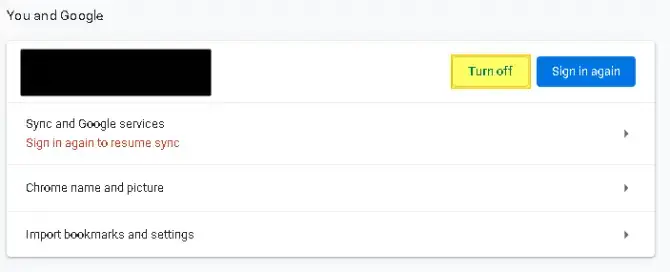
-
- Buka Google Chrome pada komputer anda dan kliktetingkap pelayar3 titik di sudut kanan atas.
- hadirmenubuhkandan klik padanya.
- kemudianmenutupPilihan penyegerakan di sebelah nama pengguna anda.
- ini akan membawa anda keLog keluar daripada akaun anda, dan menghalang kata laluan, penanda halaman dan carian sejarah daripada menyegerak ke akaun anda.
- PengesahanTutup dan pastikan anda dilog keluar daripada akaun anda.
- kemudianLog masuk semula dan hidupkan butang penyegerakan.
- Anda perlu mengesahkan log masuk dan gesaan penyegerakan anda.
Mulakan semula penyemak imbas anda dan lihat jika anda kini boleh menyimpan kata laluan.
5. Kosongkan cache dan kuki Google Chrome.
Jika anda tidak mengosongkan cache penyemak imbas anda atau menjejaki kuki anda untuk masa yang lama, ia mungkin bercanggah dengan pengurus kata laluan Chrome.Anda boleh mengosongkannya dengan mudah dan melihat sama ada ia menyelesaikan masalah.
Pada komputer Windows:
- Buka Google Chrome dan klik di bahagian atas sebelah kanantiga mata.
- Arahkan ke atasLebih banyak pilihan Alat, kemudian daripada menu pop timbulpilih"Kosongkan data penyemakan imbas".
- Klik dari Asas dan Tanda SemakTab lanjutan: Sejarah penyemakan imbas, kuki dan data tapak lain serta imej dan fail yang dicache.
- 在"had masa"Di bawah menu lungsur, klik Sepanjang Masa.
- data yang jelas.
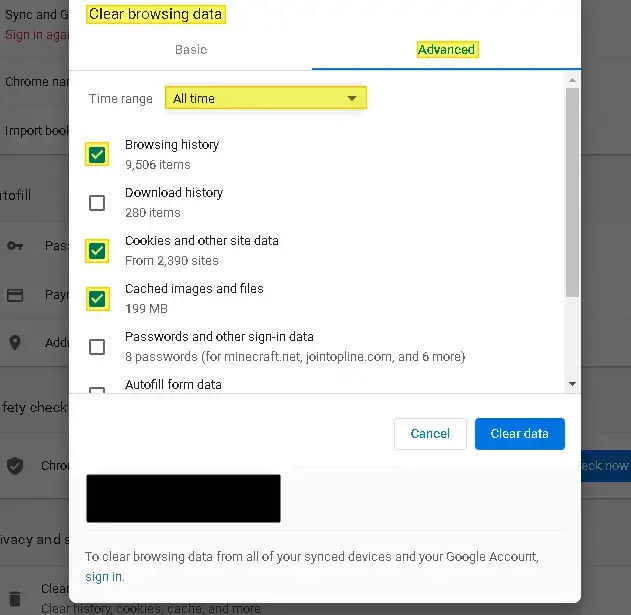
Pada komputer Mac:
-
- untuk awakFolder pustaka nama pengguna.
- padam masukditemui di perpustakaanFolder Google Utama - Sokongan Aplikasi.
- kemudian padam semuaFolder yang berkaitan dengan perpustakaan – cache.
Mula semulakomputer dan lihat jika masalah berterusan.
6. Lumpuhkan sambungan Chrome.
Jika tiada pembetulan berjaya setakat ini, pertimbangkan untuk melumpuhkan sebarang sambungan yang telah anda pasang untuk melihat sama ada ini menyebabkan masalah dengan pengurus kata laluan anda.
-
- Buka Google Chrome dan klik di bahagian atas sebelah kanantiga mata.
- Arahkan ke atas"Lagi Alat"atas dan pilihPilihan lanjutan.
- akan munculKembangkansenarai.
- lumpuhkan semua sambungan inidan mulakan semula Chrome.
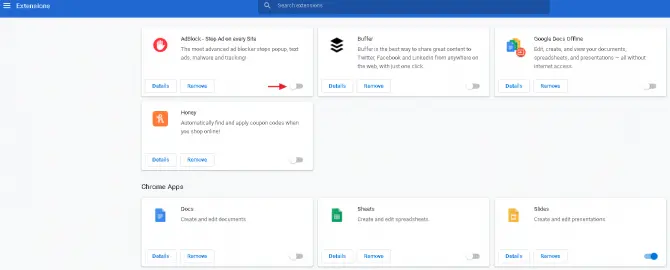
Jika masalah selesai, silasatu demi satuBuka sambungan sehingga anda menemui sambungan yang bercanggah dan nyahpasangnya.Jika ia tidak menyelesaikan masalah, teruskan ke pembaikan seterusnya di bawah.
7. Alih keluar program yang tidak diingini daripada komputer anda.
Google Chrome dapat mengesan program yang tidak diingini pada komputer anda yang mungkin bercanggah dengan penyemak imbas anda.Anda boleh menggunakan ciri "Pembersihan" dalam tetapan Chrome untuk mengenal pasti yang mana ini dan memadamkannya.
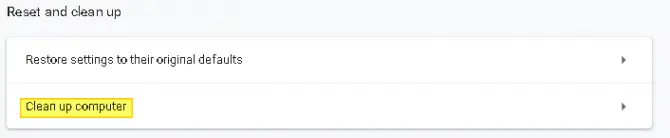
- Buka Google Chrome dan klik di bahagian atas sebelah kanantiga mata.
- KlikPilihan Tetapan.
- tatal ke bawah sehingga anda melihatpilihan lanjutandan klik padanya.
- tatal ke bawah sehingga anda melihat"Tetapkan semula dan Bersihkan".
- pilih"bersihkan"komputer.
- tunggu sehingga selesaimengimbasKomputer anda.
- Jika anda mendapati program berbahaya, silakeluarkan program ini dan mulakan semula komputeruntuk melihat sama ada Chrome menyimpan kata laluan anda.
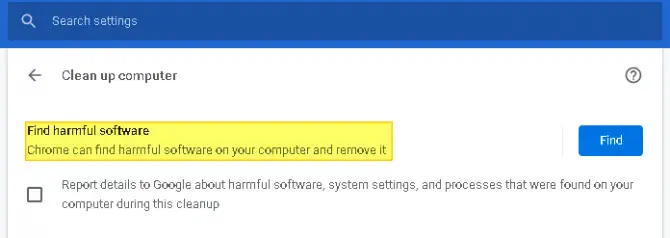
berhati-hati:Selepas mengalih keluar program yang tidak diingini, anda mungkin perlu menghidupkan menyimpan kata laluan.
8. Pulihkan Google Chrome kepada tetapan lalai.
Sebelum melalui kaedah ini, pastikan anda membuat sandaran penanda halaman dan kata laluan penting anda ke awan melalui penyegerakan.Jika tidak, ia akan hilang apabila anda memulihkan Chrome kepada tetapan lalainya.
- Buka Google Chrome dan klikbahagian atas sebelah kanan halamantiga mata.
- Dari menupilihPilihan Tetapan.
- tatal ke bawah sehingga anda melihat"pilihan lanjutan"dan klik padanya.
- 在"Tetapkan Semula dan Bersihkan"bahagian, cari"Pulihkan tetapan kepada lalai asalnya".
- Klik butang ini danMulakan semula penyemak imbas anda.
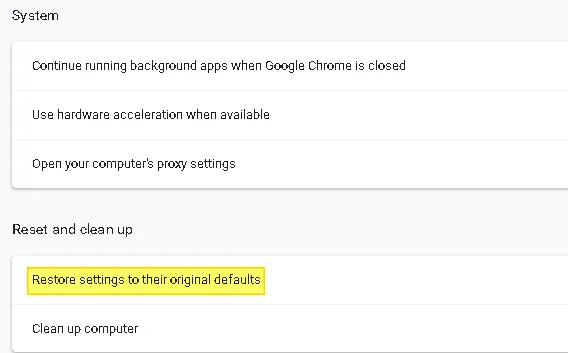
9. Buat profil Google Chrome baharu.
Salah satu perkara yang boleh menyebabkan Chrome tidak menyimpan kata laluan ialah profil Chrome yang rosak.Pada asasnya, dokumen profil yang rosak dalam folder Google Chrome anda boleh menyebabkan Chrome berhenti menyimpan kata laluan anda sepenuhnya.Ini boleh diselesaikan dengan membuat profil Google Chrome baharu.
berhati-hati:Ini bukan resolusi terbaik kerana ia akan menyebabkan anda kehilangan sebarang pilihan pengguna yang telah anda sesuaikan atau tetapkan sebelum ini.
-
- Buka Google Chrome dan klikbahagian atas sebelah kanan halamanAvatar akaun.
- Dalam menu konteks yang muncul, dalamLihat di bawah Lain-lain dan klik Tambah.
- pilih satu untuk diri sendirinama dan avatar, kemudian klik butang tambah.
- akan membuka atetingkap krom baharu, yang mengandungi mesej alu-aluan.
- BukaPermintaan "Segerakkan dan peribadikan Chrome pada peranti anda".
- SenyapNama pengguna dan kata laluan Akaun Google baharu anda.
- mulakan semula penyemak imbasdan semak sama ada masalah masih wujud.
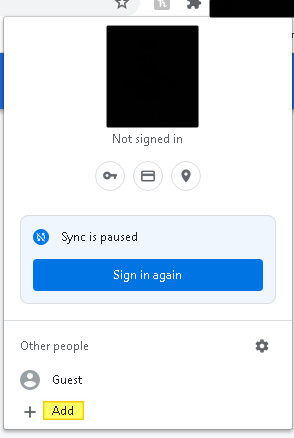
Jika Google Chrome masih tidak menyimpan kata laluan anda selepas melalui penyelesaian di atas, langkah terakhir ialah memasang semula Chrome.Untuk menyahpasang, anda perlu pergi ke panel kawalan, cari pilihan "Program dan Ciri" dan nyahpasang perisian.
Selepas menyahpasang, anda perlu menggunakan penyemak imbas terbina dalam lain seperti Microsoft Edge atau Safari untuk menavigasi ke tapak web Google Chrome untuk memuat turun semula.Ikut arahan pada skrin untuk menyediakannya.


![Buang virus Search Marquis [dari Safari, Chrome, Firefox pada Mac] Buang virus Search Marquis [dari Safari, Chrome, Firefox pada Mac]](https://infoacetech.net/wp-content/uploads/2021/05/5282-search-marquis-screenshot-150x150.jpg)
![Tukar e-mel lalai Google Chrome [Berubah] Tukar e-mel lalai Google Chrome [Berubah]](https://infoacetech.net/wp-content/uploads/2021/06/5706-photo-1578589315522-9e5521b9c158-150x150.jpg)



![Cara mendapatkan kata laluan Google Chrome di iPhone dan iPad [Isi kata laluan automatik] Cara mendapatkan kata laluan Google Chrome di iPhone dan iPad [Isi kata laluan automatik]](https://infoacetech.net/wp-content/uploads/2021/07/5885-How-to-Get-Google-Chrome-Passwords-on-iPhone-iPad-AutoFill-from-any-app-150x150.png)





